Forfatter:
Frank Hunt
Opprettelsesdato:
17 Mars 2021
Oppdater Dato:
1 Juli 2024
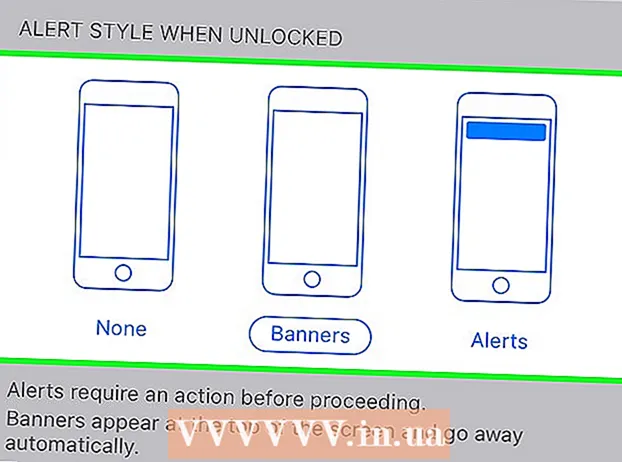
Innhold
- Å trå
- Del 1 av 2: Åpne meldingssenteret
- Del 2 av 2: Legge til apper i meldingssenteret ditt
- Tips
- Advarsler
Denne wikiHow lærer deg hvordan du viser de angitte varslene, nyheter og varsler på iPhone.
Å trå
Del 1 av 2: Åpne meldingssenteret
 Aktiver skjermen på iPhone. Hvordan du gjør dette avhenger av modellen din. På eldre modeller trykker du på startknappen, mens du på nyere modeller bare trykker på skjermen.
Aktiver skjermen på iPhone. Hvordan du gjør dette avhenger av modellen din. På eldre modeller trykker du på startknappen, mens du på nyere modeller bare trykker på skjermen. - Rapportering kan også sees når skjermen er låst. Du vil da bare se meldingene du har satt en forhåndsvisning for.
 Lås opp telefonen. Skriv inn passordet ditt eller bruk fingeren til berørings-ID.
Lås opp telefonen. Skriv inn passordet ditt eller bruk fingeren til berørings-ID.  Sveip ned fra toppen av skjermen. Start øverst på hjørnet på skjermen og sveip ned. Dette vil åpne den Meldingssenter.
Sveip ned fra toppen av skjermen. Start øverst på hjørnet på skjermen og sveip ned. Dette vil åpne den Meldingssenter.  Se innleggene fra den siste uken. Listen Nylig inneholder meldinger fra apper som du har gitt tillatelse til å sende deg meldinger. Disse meldingene inkluderer nyheter, sosiale medier eller varsler fra apper som du bruker til å sende meldinger selv.
Se innleggene fra den siste uken. Listen Nylig inneholder meldinger fra apper som du har gitt tillatelse til å sende deg meldinger. Disse meldingene inkluderer nyheter, sosiale medier eller varsler fra apper som du bruker til å sende meldinger selv. - Noen ganger må du bla nedover for å se alle innleggene dine.
- Sveip til venstre på en melding og trykk på Slett for å fjerne den fra listen Nylig.
 Sveip til høyre på den Nylig skjerm. Nå kommer du til det I dag skjerm. Her kan du se alle dagens relevante meldinger, for eksempel dagens kalenderaktiviteter, påminnelser og viktige nyheter.
Sveip til høyre på den Nylig skjerm. Nå kommer du til det I dag skjerm. Her kan du se alle dagens relevante meldinger, for eksempel dagens kalenderaktiviteter, påminnelser og viktige nyheter. - Sveip til venstre for å gå tilbake til Nylig.
- Trykk på startknappen for å lagre den Meldingssenter å lukke.
Del 2 av 2: Legge til apper i meldingssenteret ditt
 Åpne innstillingene på iPhone. Dette er et grått ikon med tannhjul (⚙️).
Åpne innstillingene på iPhone. Dette er et grått ikon med tannhjul (⚙️).  Trykk på Varsler. Du finner dette et sted øverst, ved siden av et rødt ikon med omrisset av en hvit firkant. Hvis du klikker på dette vil du se en liste over alle apper som kan sende meldinger. Listen er sortert alfabetisk.
Trykk på Varsler. Du finner dette et sted øverst, ved siden av et rødt ikon med omrisset av en hvit firkant. Hvis du klikker på dette vil du se en liste over alle apper som kan sende meldinger. Listen er sortert alfabetisk.  Trykk på en app. Velg en app du vil motta meldinger fra.
Trykk på en app. Velg en app du vil motta meldinger fra.  Skyv "Tillat varsler" -knappen til "På" -posisjonen. Du kan se denne knappen øverst på skjermen. Den blir grønn når du slår den på. Dette gir appen tillatelse til å sende deg meldinger.
Skyv "Tillat varsler" -knappen til "På" -posisjonen. Du kan se denne knappen øverst på skjermen. Den blir grønn når du slår den på. Dette gir appen tillatelse til å sende deg meldinger.  Skyv knappen ved siden av Meldingssenter til "På" -posisjonen. Dette vil føre meldinger fra appen til Meldingssenter å stå.
Skyv knappen ved siden av Meldingssenter til "På" -posisjonen. Dette vil føre meldinger fra appen til Meldingssenter å stå. - Aktiver Høres ut å høre et pip når en melding kommer.
- Aktiver Merker når du vil se en rød sirkel med antall ubesvarte meldinger fra appen øverst til høyre på skjermen.
- Aktiver Tilgangsskjerm for å se meldinger når telefonen er låst.
 Velg en varslingsstil. Dette lar deg velge hvordan du ser et varsel når enheten din er låst opp.
Velg en varslingsstil. Dette lar deg velge hvordan du ser et varsel når enheten din er låst opp. - Trykk på Nei å ikke se noen varsler.
- Trykk på Strips for varsler du ser kort øverst på skjermen og deretter forsvinner automatisk.
- Trykk på varsler for varsler om at du må slette selv.
- Nå vil du motta meldinger fra appen via Meldingssenter.
Tips
- Du kan tweet eller legge ut en Facebook-melding direkte fra meldingssenteret, hvis du har koblet Facebook- og Twitter-kontoene dine til iPhone.
- Du vil se meldingssenteret stå på låseskjermen. Du kan bruke både stående og liggende retning i en app selv.
- Noen apper har tilleggsinnstillinger, for eksempel antall meldinger de viser.
Advarsler
- Navigering blir vanskelig når du har for mange apper i meldingssenteret ditt. Forsikre deg om at bare de viktigste appene er der for å holde listen organisert. Ellers er det bare å bla opp og ned for å se alle appene.



